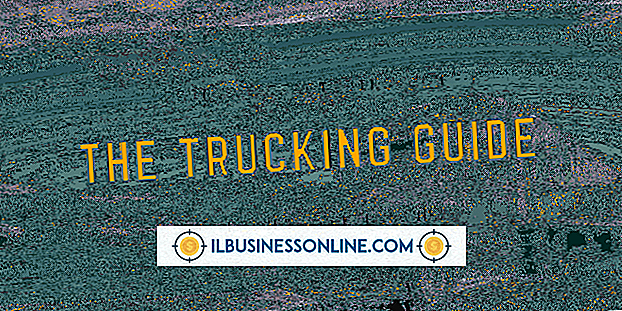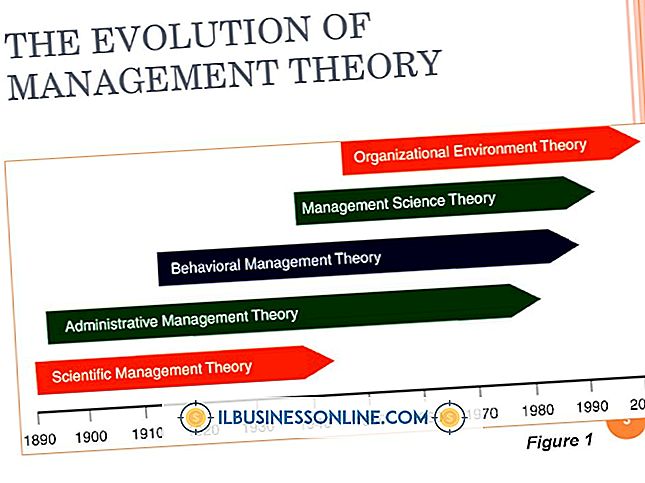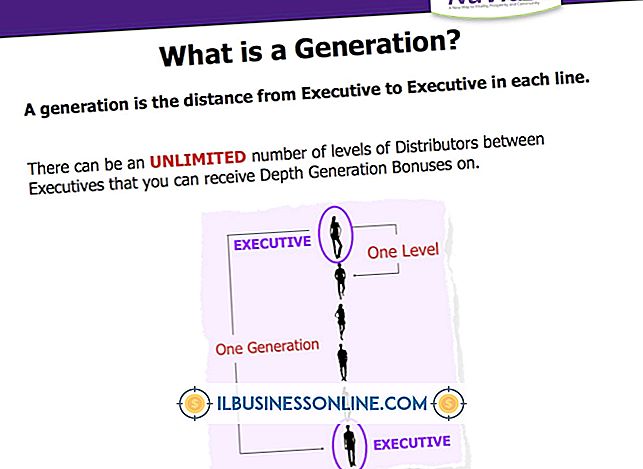Vereisten voor virtuele pc-hardware

Virtual PC is een hulpmiddel van Microsoft om een extra besturingssysteem te gebruiken bovenop uw bestaande Windows- of macOS-installatie.
Het wordt vaak gebruikt door bedrijven, in het bijzonder om oudere versies van Windows uit te voeren voor gebruik met bepaalde software, andere besturingssystemen zoals Linux uit te voeren of tijdelijke versies van besturingssystemen uit te voeren die voor de veiligheid kunnen worden gewist. Latere versies van Windows hebben Virtual PC vervangen door een nieuwe virtualisatietool genaamd Hyper-V . U kunt een ingebouwd hulpprogramma uitvoeren om te zien of uw computer voldoet aan de systeemvereisten voor Hyper-V.
Inzicht in virtualisatietechnologie
Virtuele pc en andere virtualisatietools, zoals VMWare en Oracle's VirtualBox, stellen u in staat om meerdere besturingssystemen tegelijkertijd op één machine uit te voeren. Dit kan worden gedaan door eindgebruikers thuis of in een zakelijke omgeving om meerdere systemen op een desktop of laptop of in een datacenter uit te voeren om meerdere virtuele servers te maken die op één set hardware draaien. Vergelijkbare technologie wordt ook gebruikt door videogamefanaten om oudere systemen te emuleren op moderne hardware.
Over het algemeen kunt u de virtuele machine binnen een venster op uw computer uitvoeren, met behulp van uw toetsenbord en muis zoals gewoonlijk om het apparaat te besturen. U kunt de virtuele machine toegang geven tot hardware op uw computer, inclusief netwerkfaciliteiten, zodat deze verbinding kan maken met internet en randapparatuur zoals printers en scanners. Virtuele machines gebruiken virtuele schijven, opgeslagen als bestanden op je harde schijf of een ander opslagmedium, en ze kunnen toegang krijgen tot verwisselbare media zoals dvd's en USB-sticks.
Legaliteit en licenties
Zorg ervoor dat u de juridische problemen begrijpt bij het uitvoeren van bepaalde software onder een virtuele machine, omdat sommige software speciale licentievoorwaarden heeft wanneer deze in een virtuele omgeving wordt uitgevoerd. Alleen omdat u het wettelijke recht hebt om software rechtstreeks op uw computer uit te voeren, heeft u misschien niet het recht om het in een virtuele omgeving te gebruiken. Als u zich niet aan de softwarelicentie houdt, riskeert u uzelf of uw bedrijf wettelijk aansprakelijk te stellen.
Veel moderne computerprocessors bieden gespecialiseerde hardware-ondersteuning om virtualisatie efficiënter te maken. De meeste virtualisatietools, waaronder Virtual PC, zullen ofwel beter draaien op hardware met ingebouwde virtualisatieondersteuning ofwel helemaal niet werken op computers die geen hardware virtuele machinetechnologie ondersteunen.
Vereisten voor virtuele machines
Hardware- en softwarevereisten voor virtualisatie kunnen ook variëren, afhankelijk van het besturingssysteem en andere software die u moet uitvoeren. Over het algemeen moet u een processor hebben die snel genoeg is, voldoende RAM en een voldoende grote harde schijf om het systeem en de toepassingssoftware die u wilt uitvoeren te installeren, net zoals u zou doen als u deze rechtstreeks op uw fysieke computer zou installeren.
Over het algemeen zult u iets meer middelen nodig hebben om gemakkelijk software binnen een virtuele machine te kunnen gebruiken, omdat de software van de virtuele machine zelf een aantal van uw bronnen zal verbruiken. Als u niet zeker weet of uw computer een bepaalde workload comfortabel kan uitvoeren in een virtualisatiescenario, wilt u misschien contact opnemen met de makers van de virtualisatiesoftware en het besturingssysteem en de apps die u moet uitvoeren.
Hyper-V-systeemvereisten
Als u een moderne versie van Windows gebruikt, dat wil zeggen een recentere versie dan Windows 7, gebruikt u waarschijnlijk de opvolger van Microsoft voor Virtual PC, genaamd Hyper-V, in plaats van Virtual PC zelf.
Hyper-V vereist over het algemeen een computer met ondersteuning voor hardwarevirtualisatie, evenals ten minste vier gigabytes aan willekeurig toegankelijk geheugen. Meer geheugen helpt de software soepeler te laten verlopen, vooral als u van plan bent meerdere virtuele machines of veeleisende software binnen een virtuele machine te gebruiken.
U kunt een ingebouwd programma met de naam "Systeminfo.exe" uitvoeren vanuit de Windows-opdrachtprompt of de PowerShell-scriptomgeving om te zien of uw computer beschikt over de benodigde functies voor het uitvoeren van Hyper-V. Start de opdrachtprompt door "cmd" in het zoekvak in het menu Start of op de taakbalk te typen en typ vervolgens "Systeminfo.exe" om het rapport te bekijken. Blader naar het gedeelte met de naam 'Hyper-V-vereisten' om te zien of uw computer de bewerking uitvoert.